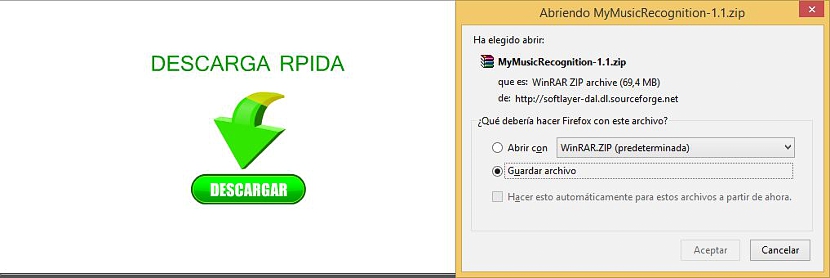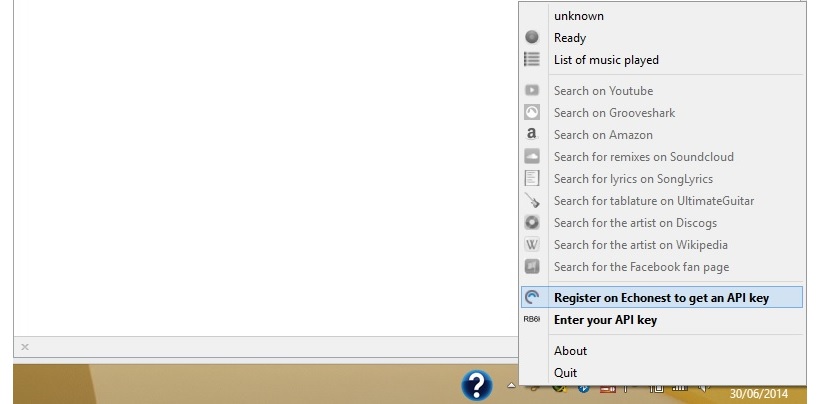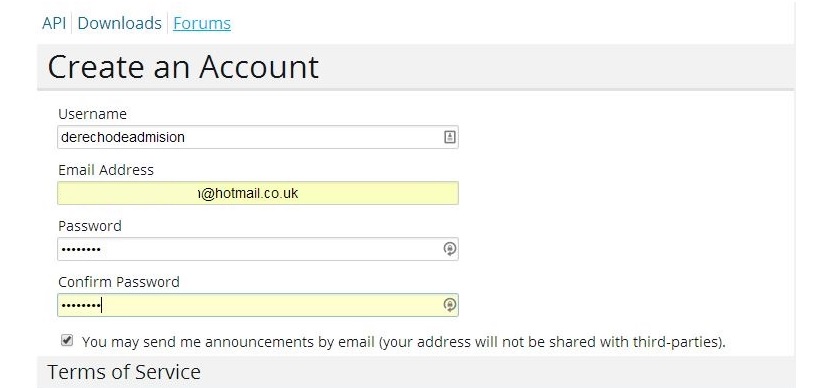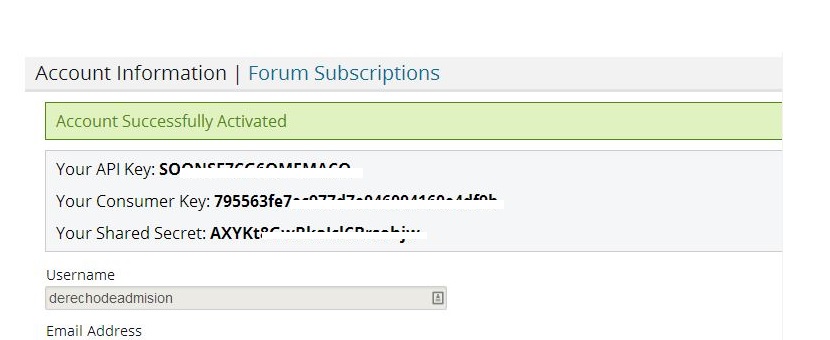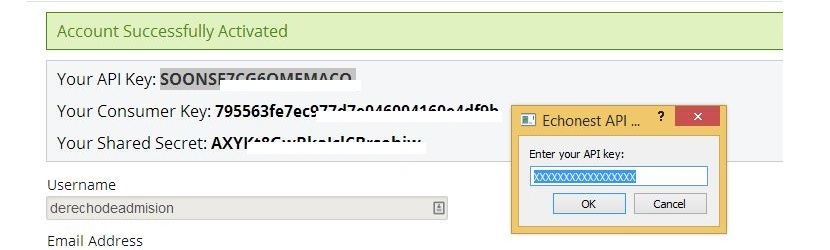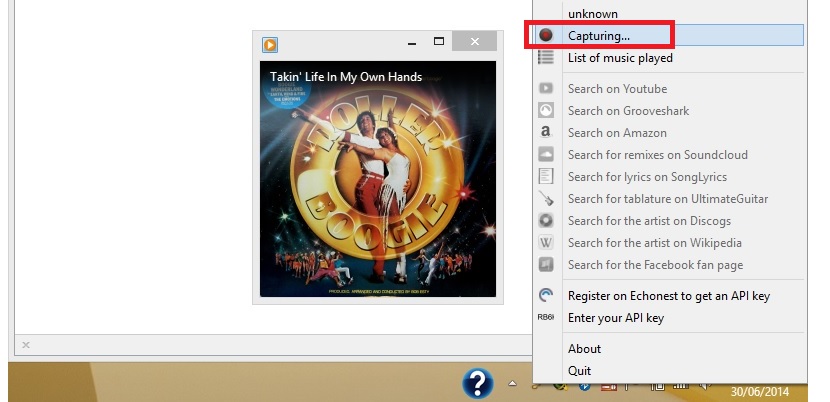Magst du gute Musik, die du immer hören kannst? Wenn dies der Fall ist, dann betrachten wir uns vielleicht als alle "Musikliebhaber", eine Definition, die im strengen Konzept des Wortes darstellen sollte, dass diese Lieder, wir könnten sie auch perfekt anhand ihres Namens identifizieren, des Künstlers, der sie interpretiert, das Geschlecht unter anderen Aspekten. Wenn dies nicht der Fall ist, benötigen Sie möglicherweise ein wenig Hilfe, was wir möglicherweise mit My Music Recognition tun.
Meine Musikerkennung ist eine Open Source-Anwendung dass wir in Windows kostenlos installieren könnten, was die Fähigkeit dazu hat Erkennen Sie jedes Lied, das wir vom Computer hören. So hat es der Entwickler definiert und zusätzlich kommentiert, dass, wenn Sie zuhören Online-Musik von jedem Streaming-Radio, YouTube-Videos und sogar einige, die auf dem Computer gehostet werden, hat das Tool die Fähigkeit dazu Nehmen Sie den Klang dieser Songs auf und erkennen Sie sie einige Aspekte dieser Themen.
Wie funktioniert My Music Recognition mit den Songs, die wir in Windows hören?
In diesem Artikel werden wir versuchen zu zeigen, wie My Music Recognition funktioniert, wenn es darum geht, jedes der Musikthemen zu erkennen, die wir auf unserem Windows-PC hören könnten. Das erste, was wir tun müssen, ist, auf die offizielle Seite dieses Tools zu gehen, um es herunterzuladen, und den Leser vorwegnehmen zu müssen. Lassen Sie sich nicht von den dort vorhandenen Anzeigen mitreißen wo ein "irreführender Download" vorgeschlagen wird. Wir müssen nur warten, bis ein Popup-Fenster angezeigt wird, in dem wir die Datei (70 MB) auf unserem Windows-Computer speichern können.
Nach dem Download müssen wir entpacken, um mit einem beliebigen Tool zu archivieren lass es unsere Präferenz sein. Sobald der Ordner entpackt ist, müssen wir zuerst die Datei installieren VirtualAudioCaptureGrabber.exe;; Nach Abschluss der Installation müssen wir mit der Installation der Datei mit dem Namen fortfahren MyMusicRecognition-1.1.exe und das befindet sich in demselben Ordner, den wir zuvor entpackt haben.
Jetzt müssen wir auf die Entwickler-Website gehen ein kostenloses Konto eröffnen; Um diese Aufgabe ausführen zu können, müssen wir nur mit der rechten Maustaste das Symbol auswählen, das in der Windows-Benachrichtigungsleiste angezeigt wird, und zunächst einen Besuch auf der Entwicklerseite auswählen.
Sobald wir eine E-Mail und das entsprechende Passwort im kostenlosen Konto registriert haben, müssen wir später zu unserer Mailbox gehen, um den von den Entwicklern vorgeschlagenen Link zu sehen. Auf diesen Link müssen wir klicken Bestätigen Sie unser Abonnement mit ihnen. Moment, in dem wir mit der API, die wir benötigen, auf eine andere Webseite weitergeleitet werden, damit der Dienst voll funktionsfähig ist.
Sobald wir mit der Erstellung eines kostenlosen Kontos auf dieser Seite fortgefahren sind, müssen wir erneut Gehen Sie zurück zum Windows-Benachrichtigungsleistensymbol. obwohl wir diesmal (auch mit der rechten Maustaste) die Option auswählen müssen, die ermöglicht es uns, die API des Tools einzugeben, die wir mit der Registrierung des oben vorgeschlagenen kostenlosen Kontos erhalten haben.
Nur wenn Sie dies wünschen (und den Service auf unbestimmte Zeit nutzen möchten), können Sie dies tun Füllen Sie das Kontoprofil weiter aus Wir empfehlen, dass Sie es zuerst versuchen, bevor Sie mit der Formalisierung dieses Abonnements beginnen.
Jetzt haben wir die Möglichkeit, die vom Dienst bereitgestellte API über die kleine Option im Symbol in der Benachrichtigungsleiste zu kopieren und einzufügen.
Das ist alles, was wir in Bezug auf die Konfiguration dieses Tools namens "Meine Musikerkennung" tun müssen Es wird jedes Mal aktiv, wenn sein Symbol in der Benachrichtigungsleiste angezeigt wird. Wenn wir anfangen, ein Lied aus dem Internet, aus einem Online-Radio oder einem auf dem Computer gespeicherten MP3 zu hören, startet das System Nehmen Sie einen Abschnitt des Songs auf, um uns später über seine Details zu informieren;; Sie können diese Ergebnisse bewundern, indem Sie mit der rechten Maustaste auf das Symbol des Tools in der Benachrichtigungsleiste klicken. Wählen Sie diesmal jedoch die Option "Liste der gehörten Songs".